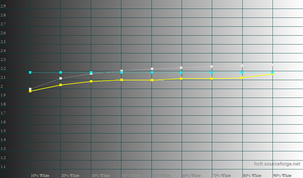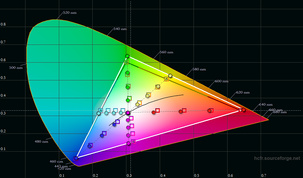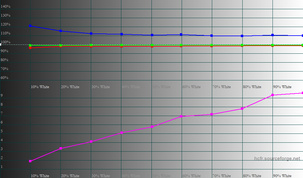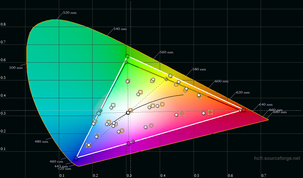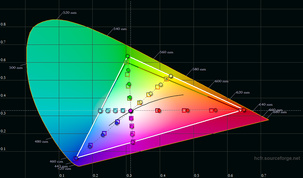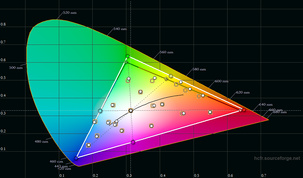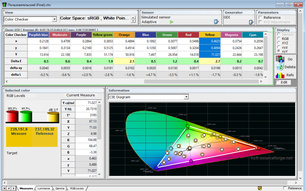Содержание:
Знакомство с устройством
В среде фотографов, дизайнеров и других специалистов, работающих с изображениями, принято считать, что монитор на IPS-матрице — это некий залог качества. Неудивительно, что модель Acer PE270K из серии ProDesigner построили именно на такой матрице, но при этом снабдили фишками в духе времени: разрешением 4K Ultra HD, поддержкой 10-битного сигнала с модным HDR, и, наконец, «безрамочным» дизайном. Что же получилось из всего этого набора? Сейчас узнаем!
Компания Acer позиционирует модель PE270K как монитор для профессиональной работы с визуальной информацией с повышенными требованиями к изображению и цветопередаче. Такие мониторы заметно отличаются от обычных офисных и домашних моделей не только конструкцией, но и наличием специфичных настроек, а также заводской калибровкой изображения.
Основные характеристики Acer ProDesigner PE270K:
- 27-дюймовая матрица IPS с разрешением 3840 x 2160 точек (Ultra HD);
- максимальная яркость — 350 кд/м2;
- контрастность — 1300:1;
- время отклика — 4 мс (GTG);
- поддержка технологии AMD FreeSync (30−60 Гц) для гейминга;
- цветовой охват — 99,8% sRGB, 95,7% DCI-P3;
- разрядность матрицы — 8 бит + FRC.
Комплектация
Внутрь немаленькой коробки рядом с монитором положены полезные аксессуары:
- видеокабель DisplayPort;
- кабель USB Type-C;
- элементы светозащитного козырька;
- руководство пользователя и гарантийная информация;
- распечатка с результатами заводской калибровки;
- кабели питания (EU, UK).
Благодаря такому набору монитор сразу готов к нормальной работе, вам вряд ли придётся ещё что-то искать или докупать.
Дизайн и эргономика
Прежде чем приступить к описанию дизайна, стоит сказать пару слов о конструкции монитора. Вынув из коробки сам дисплей и подставку, вы должны будете выполнить их сборку, которая займёт не более десяти минут.
Опорная платформа крепится к подставке без инструмента: винты снабжены удобными скобами, которые легко крутятся голыми руками. Монитор же «вешается» на подставку с помощью упоров и клипс, при этом надёжно удерживается от опрокидывания, так как массивная подставка служит изрядным противовесом.
Высота, наклон и поворот монитора регулируются в достаточно широких пределах, к тому же экран можно повернуть в портретный режим. В общем, конструкция не вызывает нареканий, она выглядит надёжной и продуманной.
Переходим к дизайну. У монитора есть обещанные супертонкие рамки, что выглядит действительно красиво. Полуматовое антибликовое покрытие экрана иногда может поймать лёгкие отражения, но только если сидеть перед монитором в светлой одежде. В помещении с яркими источниками света также могут возникать лёгкие блики, но справиться с ними поможет заботливо вложенный в комплект монитора светозащитный козырёк. В его верхней части предусмотрено окошко для измерительных устройств, которые, конечно же, понадобятся для серьёзной работы. Неплохо!
Поскольку акцент в этой модели сделан на профессиональную работу с изображением, украшать Acer PE270K никак не стали, если не считать симпатичную подставку с логотипом компании. И подобный минимализм себя оправдывает, ведь речь идёт о мониторе для профи.
Интерфейсы
Для подключения источников сигнала на мониторе предусмотрен DisplayPort 1.2 и два порта HDMI 2.0. Этого вполне хватает, чтобы одновременно подключить и рабочий ПК/ноутбук, и, например, игровую консоль для развлечений. Возможно подключение и через USB Type-C; также с помощью этого порта можно одновременно осуществлять зарядку устройства и передачу изображения.
USB-концентратор включает в себя четыре выхода USB 3.0 Type-A (два сбоку и два сзади). Один из боковых портов поддерживает быструю зарядку. В настройках можно выбрать подачу питания даже в режиме ожидания.
Наконец, на мониторе есть аудиовыход 3,5 мм для подключения наушников или внешней акустики. И это — предпочтительный вариант, так как встроенные динамики имеют не слишком высокую громкость и не смогут порадовать высоким качеством звучания — эта картина типична для встроенной акустики.
Управление и настройки
Основные органы управления Acer PE270K расположены справа внизу — это несколько функциональных кнопок и крупная кнопка питания. Поскольку они спрятаны на задней панели корпуса, понадобится некоторое время чтобы привыкнуть управлять ими «вслепую». Экранные пиктограммы-подсказки помогут в этом, особенно на первых порах. Меню же в целом достаточно удобное.
В нём можно выбрать текущий источник видеосигнала, настроить режимы изображения, зайти в более глубокие настройки цветопередачи или же воспользоваться такими функциями, как «картинка в картинке», активировать AMD FreeSync и режим разгона матрицы. Подавляющим большинством этих функций фотографам либо не придётся воспользоваться, либо понадобится настроить их раз и навсегда. А вот про настройки изображения расскажем поподробнее.
Всего в мониторе доступно 8 глобальных пресетов:
- sRGB;
- Rec.709;
- HDR;
- пользовательский;
- стандарт;
- ЭКО;
- графика;
- кино.
В каждом из них можно настроить яркость подсветки, контрастность (уровень белого) и усиление чёрного — ползунок, регулирующий одновременно уровень чёрного и гамму в нижней части спектра. С его помощью удаётся «вытянуть» побольше деталей в тенях или же, наоборот, скрыть шумы и артефакты, если это понадобится.
Настройки динамической контрастности и дополнительной резкости довольно «агрессивные», поэтому пользоваться ими стоит в случае реальной необходимости. Они могут привести к ухудшению изображения, особенно при подключении к источнику с нативным разрешением 4K: картинка с искусственно повышенной резкостью будет пестрить артефактами.
В углублённых настройках можно изменить цветовую схему (охват), и каждому из вариантов назначен свой пресет настроек изображения. Ручные настройки цветопередачи, как обычно, доступны только в пользовательском режиме.
При переключении на пресет «Пользовательский» становятся доступными детальные настройки баланса белого по двум точкам и 6-осевая настройка цветов, где задаются опорные значения палитры RGB — насыщенность (усиление) и оттенок (смещение). Эти настройки пригодятся вам, если вы надумаете самостоятельно выполнить калибровку для своих профессиональных нужд. Впрочем, в типовых ситуациях работы с фото и видео это понадобится только через продолжительный отрезок времени. Забегая вперёд, скажу, что при старте работы с монитором «из коробки» многим вполне достаточно будет заводской калибровки.
Качество изображения
По первым впечатлениям монитор радует в меру насыщенной и достоверной картинкой — пресет «Стандарт» настроен удачно. Что касается резкости, то здесь многое зависит от источника. В родном 4K-формате чёткость, как и следовало ожидать, идеальная. А вот с источниками Full HD уже сложнее: интерполяция делает изображение на выходе заметно «мягче» оригинала, так что лучше не отступать от нативного разрешения слишком далеко.
Углы обзора по-настоящему широкие, как и ожидаешь от IPS-матрицы. Изображение под разными углами остаётся стабильным, цветопередача не «плывёт», однако довольно заметно меняется светимость чёрного поля. Можно даже сказать, что присутствует умеренный Glow-эффект, когда подсветка «утекает» сквозь матрицу и даёт видимое желтоватое свечение на тёмных участках изображения. Впрочем, это стандартное свойство для большинства IPS-матриц, которое в обычных условиях работы никак себя не проявляет.
Статическая контрастность, измеренная на «шахматной доске» ANSI 4x4, в зависимости от пресета немного меняется, но держится около уровня 1200:1, что на данный момент является практически «потолком» для технологии IPS.
С детализацией полный порядок, поскольку завалов гаммы вблизи чёрного и белого цвета нет, и полутона не сливаются. Общий динамический диапазон получается средний. Равномерность подсветки имеет разброс по краям экрана около +/-10%, что на многих реальных изображениях не слишком заметно.
Сложные градиенты не «рассыпаются» даже в 8-битном формате сигнала, но наш монитор умеет принимать и 10-битное изображение — матрица нативно работает в 8-битном режиме с FRC. Это позволяет получить необходимые полутона, чтобы не было проблем с тонкими градациями. Более того, изображение настолько «честное», что любые огрехи компрессии изображения как на ладони — на обычных мониторах они могли бы ускользнуть от вас.
Скорость реакции матрицы типичная для IPS: в динамике наблюдается умеренное размытие без длинных шлейфов. Работать с видео комфортно, при желании можно даже поиграть. Активация овердрайва матрицы в меню (пункт «Время отклика») не дает особого выигрыша, поэтому можно смело пользоваться дефолтной настройкой «Обычное» для «Время отклика».
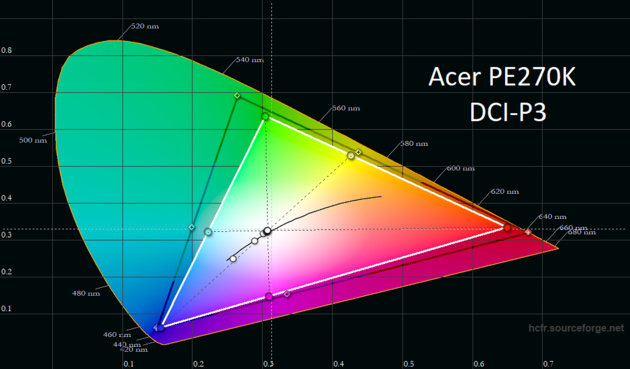
Цветовой охват Acer PE270K в режимах DCI-P3/Rec.2020 составил 80% DCI-P3, при этом sRGB/Rec.709 полностью покрывается дисплеем
Режим HDR10 для нормальной поддержки, как известно, требует продвинутой локальной подсветки, высокой яркости (1000 кд/м2 и выше) и расширенного цветового охвата. Монитор Acer PE270K умеет принимать сигнал HDR10, но показывает его на максимуме своих способностей, то есть в пределах своего обычного динамического диапазона SDR с яркостью до 350 кд/м2 и ограниченной глубиной чёрного. Поэтому фирменную технологию HDR Expert лучше рассматривать как приятное дополнение для совместимости с HDR-контентом.
Суммируя сказанное: у Acer PE270K достаточно возможностей для работы с фото и видео на любительском и полупрофессиональном уровне. Чтобы оценить его с точки зрения бескомпромиссных профи, мы провели полноценные аппаратные замеры с детальным разбором полётов.
Результаты замеров
Сертификат с отчётом о заводской калибровке рапортует о крайне точной цветопередаче: достигнуто цветовое отклонение ΔE<1 по формуле CIE94 на некотором наборе тестовых паттернов. Мы же выполним собственные замеры с помощью колориметра X-Rite i1 Display Pro в связке с программами HCFR 3.5.1.4 и i1 Profiler 1.8.1.
Заводские настройки
Сначала проведём измерения с выставленным по умолчанию режимом «Стандарт». Он действительно весьма неплох для заводского пресета. Гамма чуть ниже референса (2,08) — изображение слегка высветляется; цветовой охват, напротив, чуть шире sRGB — самые интенсивные цвета немного перенасыщаются. Хотя в реальных изображениях это едва ли заметно на глаз.
Тональность изображения холодная (7000K), в остальном отклонения невелики: среднее цветовое отклонение ΔE<3 (CIE2000) на паттернах ColorChecker 24. На реальных изображениях виден общий синеватый оттенок, к которому легко привыкнуть и адаптироваться, но всё же для более аккуратной работы с цветом понадобится дополнительная калибровка.
Ручная калибровка
Раз на мониторе есть ручные настройки, а у нас есть программа HCFR 3.5.1.4, позволяющая контроллировать настройку монитора аппаратным способом (без затрагивания настроек видеокарты), — воспользуемся ими. Такая калибровка будет немного более хлопотной, чем при помощи штатной программы X-Rite iProfiler, но зато будет независимой от компьютера, к которому подключен монитор.
Переводим монитор в режим «Пользовательский». За референс традиционно берём яркость 120 кд/м2, точку белого D65 (6504K) и цветовое пространство sRGB с соответствующей гаммой.
Самое большое нарекание в пресете «Стандарт» вызвала цветовая температура — с неё и начинаем процесс. Регулировка баланса белого проходит по двум точкам, и больше чем 3−5 кликов вам точно не придётся делать. В нашем случае оказалось достаточно лишь чуть-чуть убрать усиление синего канала и поднять красного — и цветовой баланс оказался в полном порядке. Даже не пришлось трогать смещение.
Результат не заставил себя ждать: гамма встала на место — практически референсная кривая 2,18, средняя цветовая температура — 6500K, средняя ΔE=0,65 (CIE2000) на всей шкале серого. Никаких следов синего оттенка не осталось.
Переходим к цветовому охвату. По-хорошему, чтобы получить эталонный охват sRGB, нужно было бы снизить насыщенность красного и зелёного цветов, но 6-осевая CMS срабатывает так, что вместе с насыщенностью падает и яркость цвета, а это — совсем не то, к чему мы стремимся. Поэтому самым правильным решением оказалось оставить всё как есть. После точной настройки баланса белого цвета заметно «подтянулись» к референсам: средняя ΔE<1 на паттернах ColorChecker 24. И лишь пара точек в желто-оранжевой области выбилась из идеала: сказывается широковатый охват sRGB.
Глядя на общие результаты, видим, что ручная калибровка обеспечила то, к чему мы и стремились: цветопередача стала не просто «хорошая», а именно точная и достоверная, без видимых отклонений. Более того, оставшиеся небольшие огрехи легко будет поправить при дальнейшем профилировании на программном уровне — связкой колориметра и его штатной программы.
После ручной калибровки монитор PE270K достоин исключительно похвалы в свой адрес. Глядя на фотографии на таком отстроенном экране, можно безошибочно сказать, где нужно поиграть с гамма-коррекцией, а где применить цветокоррекцию и насколько сильную. Согласитесь, грамотно настроенная техника ещё никому не вредила, и тут монитор превращается в точный инструмент для воплощения ваших идей.
Выводы
Монитор Acer PE270K оставил положительные впечатления практически во всём, что касается работы с изображением. Понравились широкие углы обзора и плавная проработка градиентов. Цветопередача «из коробки» хорошая, а после настройки — отличная, если говорить про работу в стандартном цветовом пространстве sRGB/Rec.709. И только для уверенной работы в расширенных пространствах AdobeRGB и DCI-P3 цветового охвата становится недостаточно. Но на это наш монитор и не рассчитан, да и большинству фотографов такие возможности обычно не нужны.
Минималистичный дизайн не отвлекает от изображения и хорошо впишется в домашнее или рабочее пространство. Эргономика на высоте: удобная поворотная подставка с регулировкой высоты и наклона. Светозащитный козырёк наверняка облегчит работу в помещениях с многочисленными светильниками.
К условным минусам Acer ProDesigner PE270K можно отнести только те вещи, которые обычно нужны лишь самым придирчивым пользователям и профи. Например, здесь можно сохранить только один тщательно откалиброванный пользовательский пресет, что затрудняет работу с несколькими цветовыми пространствами попеременно. В ходе калибровки цветовые настройки CMS с помощью пресетов оказались не слишком эффективными, и тут могла бы помочь настройка через внутреннюю таблицу LUT, но такая опция здесь не предусмотрена.
Повторюсь, что все эти придирки не должны волновать покупателей Acer ProDesigner PE270K, которым просто нужен качественный монитор для обработки фотографий и видео в домашних условиях. Ведь надо понимать, что модели, отвечающие более высоким требованиям к возможностям и расширенному цветовому охвату, обойдутся пропорционально дороже. А наш монитор, при качественной картинке и умеренной цене, обеспечивает нативное разрешение 4K и поддержку HDR-контента, поэтому наверняка найдёт немало поклонников, особенно тех, кто занимаются видеомонтажом.
Плюсы:
- разрешение 4K;
- поддержка 10-битного сигнала и HDR-контента;
- продуманная конструкция;
- богатая комплектация, включающая светозащитный козырёк;
- оптимальный набор интерфейсов;
- широкие углы обзора;
- отсутствие мерцания подсветки;
- плавная передача градиентов;
- полноценный цветовой охват sRGB/Rec.709;
- высокая точность цветопередачи после ручной калибровки.
Минусы:
- неравномерная подсветка по краям экрана;
- слабая поддержка стандарта HDR10.